

Av Gina Barrow, senast uppdaterad: August 27, 2021
"Några råd om vad som är det snabbaste och säkraste alternativet överföra bilder från Android till Android? "
Att ta bilder och filma är det vanligaste du gör oavsett om du skaffar en ny Android-telefon eller bara flyttar filer för lagring. Det är alltid spännande att fånga nya minnen.
Datamigrering tar dock mycket tid och är ofta rörigt. Dessutom vet inte alla om tekniska saker. Ofta är det här dataförlust sker. Foton, videor, textmeddelanden, kontakter och många andra är de vanliga filerna som försvann under överföringar.
Tack och lov finns det många sätt du kan göra för att undvika dataförlust och säkert överföra viktiga filer. Om du hittar din väg till hur överföra bilder från Android till Android, då är den här artikeln för dig.
Del 1. Bästa sätten att överföra bilder från Android till Android med ett klickDel 2. Google Drive för att överföra dina foton från Android till AndroidDel 3. Överför bilder från Android till Android med Bluetooth Del 4. Använd Google Foton för att överföra foton från Android till Android
FoneDog- Telefonöverföring är den bästa överföringsmjukvaran när det kommer till dataöverföring. Den är mycket mångsidig, effektiv, 100 % säker och har bevisat ingen dataförlust.
Telefonöverföring
Överför filer mellan iOS, Android och Windows PC.
Överför och säkerhetskopiera textmeddelanden, kontakter, foton, video, musik på datorn enkelt.
Fullt kompatibel med de senaste iOS och Android.
Gratis nedladdning

Denna programvara gör att du kan Överför foton från Android till Android, Android till iPhone, och även till PC. Förutom foton låter denna överföringsprogram dig flytta andra filer inklusive meddelanden, kontakter, musik och videor.
Det är kompatibel med nästan alla typer av Android-enheter och märker till och med den senaste programvaran, Android 10. Allt du behöver göra är att ladda ner och installera programvaran och följa anvisningarna på skärmen så att du kan slutföra överföringen utan några krångel.
Om du är intresserad av hur FoneDog- Telefonöverföring arbete kan du hänvisa till den här guiden:
Starta programvaran efter fullständig installation och anslut båda Android-enheterna till datorn med en USB-kabel. FoneDog- Telefonöverföring kommer automatiskt att upptäcka din telefon och visa din information.
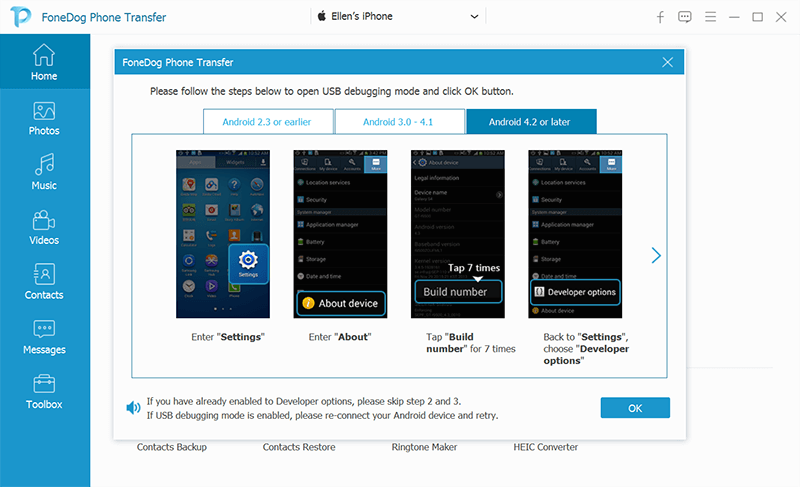
Navigera genom din gamla Android-telefon och gå till kategorin Foton från det vänstra sidofältet. Du kan välja mellan att Markera allt eller bara klicka på några få bilder.

När du har markerat alla foton du behöver överföra klickar du på Exportera ikonen längst upp på programskärmen. Detta ger dig alternativ att spara bilderna på en annan enhet eller på datorn. Välj din nya Android-telefon och vänta tills processen är klar.

Glöm inte att på ett säkert sätt koppla bort enheterna från datorn.
Eftersom båda dina enheter körs på Android-operativsystemet kanske det finns en gemensam app mellan dem och det kan den vara Google Drive. Google Drive används främst som lagring för olika filer inklusive foton.
Vad du kan göra är att helt enkelt ladda upp bilderna till din Drive och ladda ner dem till den nya Android-telefonen. Det tar bara din Google-konto att köra över dina enheter.
Här är en detaljerad instruktion om hur du kan använda Google Drive för att Överför foton från Android till Android:
Kom ihåg att du behöver bara ha ett Google-konto som körs på båda Android enheter för att få åtkomst till din Google Drive.
Den enda nackdelen med Google Drive är det begränsade gratis lagringsalternativet i alla Google-tjänster, vilket är 15 GB. Du kan dock uppgradera för att få mer lagringsutrymme om du planerar att använda Googles tjänster som din primära backup.
Bluetooth är din favorit när det kommer till trådlös överföring av filer, särskilt foton. Det har kanske varit det vanligaste alternativet förutom den fasta USB-kabeln som tar mycket tid.
När du använder Bluetooth-fotoöverföring, se bara till att båda Android-enheterna är "parade” eller ansluten innan du börjar överföra dina bilder.
Ta en titt på den här guiden om hur du kopplar ihop dina enheter och överför foton:
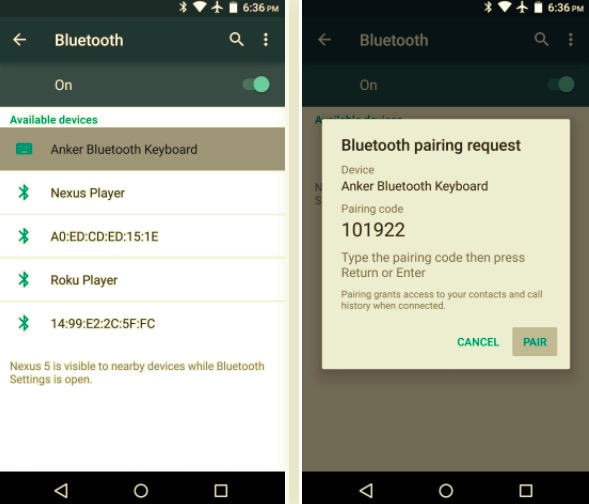
Denna metod kan vara snabb och trådlös, men ändå låter dig bara överföra bilder en i taget. Det betyder att du kan behöva spendera hela dagen med att bara skicka bilder via Bluetooth.
Det finns en annan Google-app som du kan använda till Överför foton från Android till Android och det är genom att använda Google Foto.
Före 1 juni 2021 erbjöd Google Foto obegränsat lagringsutrymme för dina bilder, men det ändrade nyligen sina policyer och låste in sina gratistjänster till 15 GB. Men precis som all annan molnbaserad lagring kan du köpa för mer om du behöver mer utrymme.
Om dina bilder är mindre än de tilldelade begränsningarna kan du använda Google Photos för trådlös överföring mellan Android-enheter.
Här är hur:

Precis som Google Drive kan Google Photos vara bekvämt men begränsad. Således kan du inte njuta av mycket fotoöverföring på grund av lagringsbegränsningarna.
Folk läser också[Utmärkt guide] Överför foton från Android till bärbar datorHur man överför bilder från Samsung till PC
Nu när du har lärt dig alla 4 snabba metoder för att Överför foton från Android till Android, du kan med säkerhet säga att dataöverföring trots allt inte är skrämmande.
Det är helt upp till dig vilken metod du tycker är idealisk i din situation. Några bilder att överföra ger dig alternativ som Bluetooth. Om du föredrar överföring med integreringen av ditt Google-konto är antingen Google Drive eller Google Photos bäst.
Emellertid, bland dessa, FoneDog- Telefonöverföring är den mest flexibla, problemfria, användarvänliga och garanterat säkra. Den har andra funktioner som du säkert kan använda inom en snar framtid!
Lämna en kommentar
Kommentar
Telefonöverföring
Överför data från iPhone, Android, iOS och dator till var som helst utan förlust med FoneDog Phone Transfer. Som foto, meddelanden, kontakter, musik, etc.
Gratis nedladdningHeta artiklar
/
INTRESSANTTRÅKIG
/
ENKELSVÅR
Tack! Här är dina val:
Utmärkt
Betyg: 4.5 / 5 (baserat på 73 betyg)